本帖最后由 laoa123 于 2021-8-20 20:51 编辑
RGB(34, 34, 34)">
说到向日葵你最熟悉的是什么产品,答案一定是组网路由器,因为他家的路由器产品非常的有名,而且功能还非常的全面。不过今天我要分享的不是路由器,而是可以远程控制电脑开关机的智能插座---向日葵C2。简单说通过这款插座,我们可以远程控制电脑开关机以及对电脑进行各种操作,科幻电影中的场景在现实中真的可以存在。当然前提是要经过一些简单的设置。那么这款售价只有十几元的开关机插座到底如何,接下来就让我们一起去看看吧! 【包装和细节】向日葵C2的外包装使用的是哑光黑色设计,包装设计得非常小巧,当然毕竟插座也不大。在包装的一侧标标有这款产品的详细参数,C2最大支持2500W功率,最大电量10A。对了这款插座有非计量版和计量版选择,计算电量的版本只贵上10元,大家可以按需选择。 
插座的主体采用黑色的配色,体积十分的小巧,常见的方形设计,而且四周还做了磨圆处理,比四四方方的好看一些。插座为新国标五孔设计,右上角还设计了一个LED灯,当然如果不喜欢可以在系统里关闭它。 

顶部标有MAX2500字样,表面这款插座最大的功率为2500W。向日葵开机插座C2采用了优质的抗阻燃防火PC材质,最高可阻燃750℃高温。防火级别非常的高。同时这款插座内部的用料也非常的出色,一体化铜带工艺,性能出色而且更安全。 
插座的底部则配备了一颗圆形实体按钮,按键手感清脆有力,手感不错。日常使用开关机还有重置功能。 
【使用效果】外观介绍完了,接下来我们就要看看这款插座的主要功能---控制电脑开关机? 
第一步:首先我们需要在电脑端和手机端下载向日葵远程控制软件,然后注册帐号就可以了。这里和常用的软件一样,支持PC端和客户端通用。 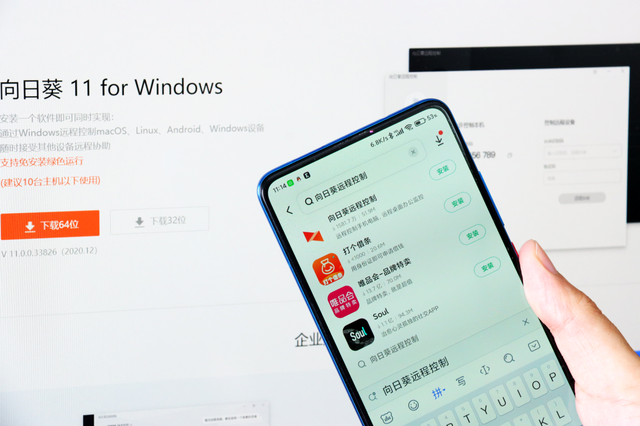
第二步:注册完毕后,需要进行设置才可以使用。设置也非常的简单,只需选择应用界面左侧设备列表,然后在界面的右侧选择绑定主机选项后方的‘红色立即绑定’即可。 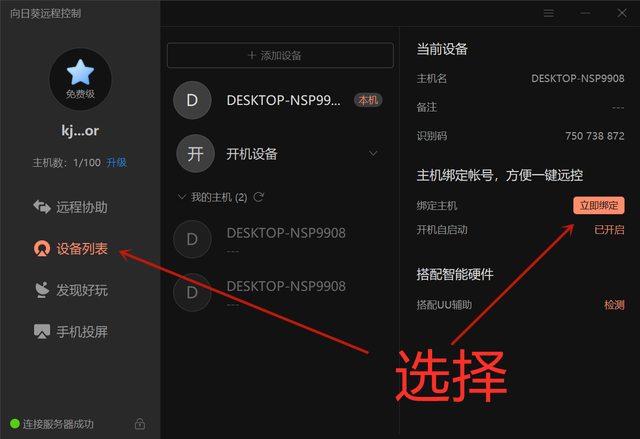
接下来的你就会看到弹出来的界面,然后我们选择立即绑定(无人值守)即可绑定成功,对你没看错就是怎么简单。 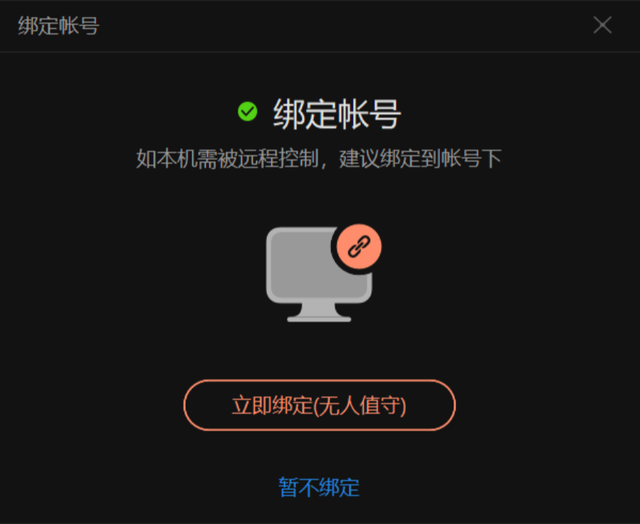
绑定成功后,在软件的中间位置“我的主机”下面会出现电脑的名称,并且左上角会有一个绿色的圆点,接下来我继续介绍怎么操作。 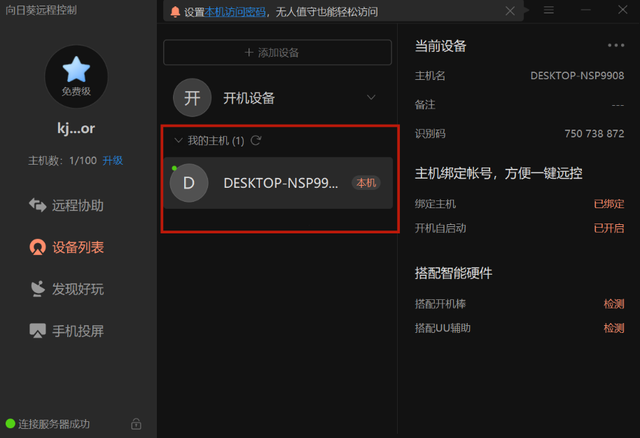
【客户端】这个时候就可以回到客户端操作了,登录帐号和密码是通用的直接填写就可以。接着点击软件右上角红色+号选择添加智能硬件,然后继续进入下个界面,选择最底部的插座/插线板功能即可,然后确定这样就是完成了。 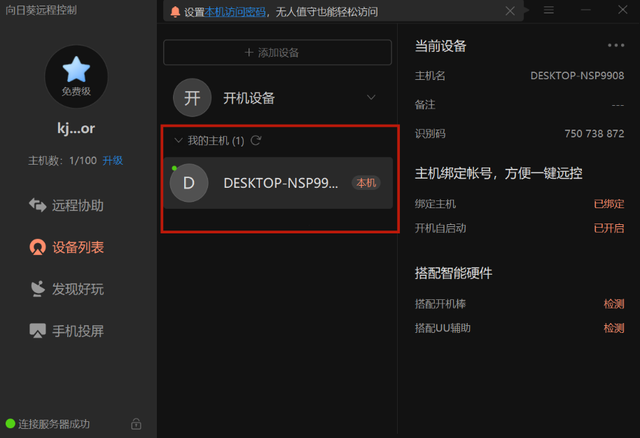
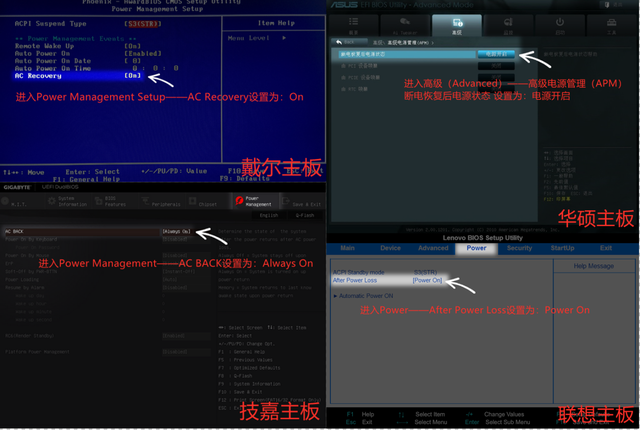
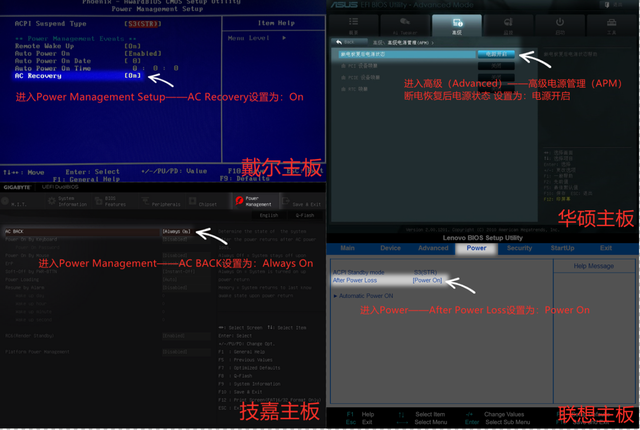
到了这里还有最重要的一步,如果觉得我写得不够清晰,可以去看看视频介绍,那样会更加的直观。操作方法就是进入电脑的BIOS,然后开启AC recovery选项。这个选项在BIOS电源管理界面,不过大家知道目前所有主板厂商的BIOS界面都不一样,但是这个选项一定在电源设置模块,注意仔细的查找一下就可以。当然你也可以看看一些DIY达人对主板BIOS的介绍,一定会有帮助的。 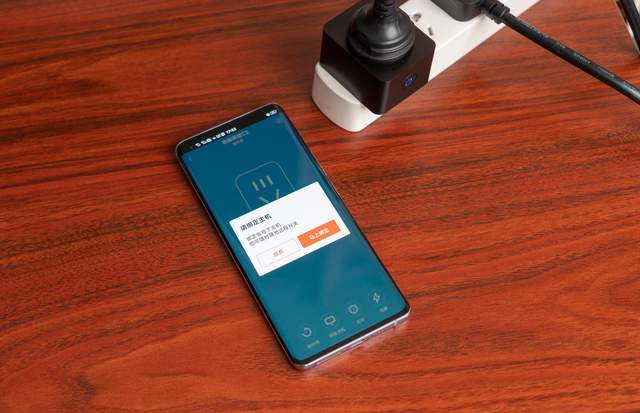
到这里一切设置就完成了,这个时候我们就可以通过手机控制电脑以及远程操作。 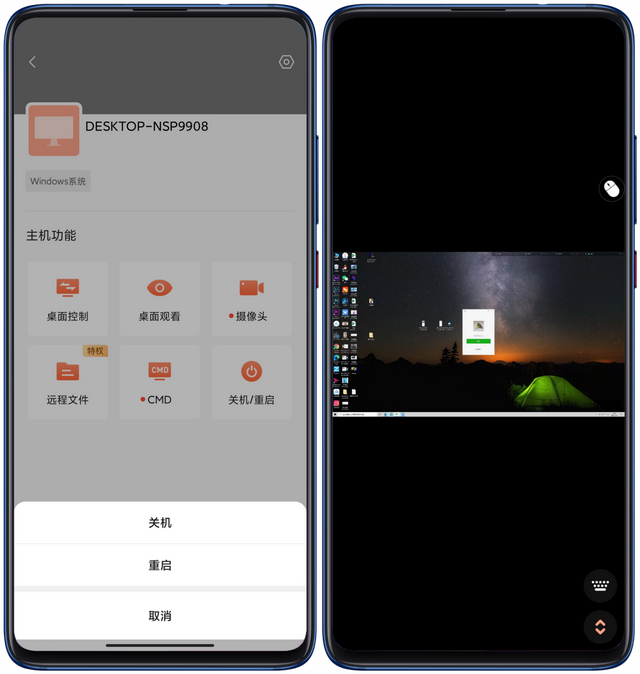
如果只是远程开关机,那么这个设计几乎毫无用途,最实用的还是远程操作。比如出差的时候没,一分资料中的表单没有完全拷贝到你的笔记本中,这个时候通过向日葵C2开启电脑,然后远程控制发邮箱或者是通过微信发实时文件都可以,这样一个失误就这样被轻松的化解了。 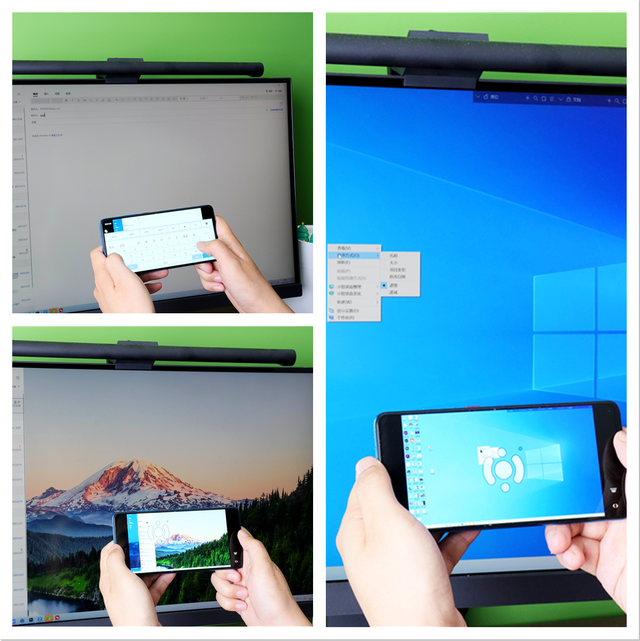
【小结】整体来说,一款几十元的智能插座能够有这样的水平真的让我大开眼界。而且实际操作也很简单,虽然最后一个步骤要有一定的知识储备,不过稍微学习一下电脑知识就不成问题。通过一款插座就可以让电脑实现远程开/关机和手机远程控制,是不是一件非常神器的事情。当然你也可以拥有这样的操作,购买一款向日葵C2就可以啦。 
|